eslamkhairy
المدير العام
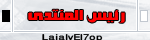

عدد الرسائل : 187
تاريخ التسجيل : 21/10/2007
 |  موضوع: الدرس الثانى فى البيوس موضوع: الدرس الثانى فى البيوس  الأربعاء نوفمبر 28, 2007 11:57 pm الأربعاء نوفمبر 28, 2007 11:57 pm | |
| BIOS Features Setup الخاصية الثالثة عشر : IDE HDD Block Mode الخيارات : Enabled, Disabled تزيد هذه الخاصية من سرعة الوصول الى القرص الصلب ، و ذلك لأنها تسمح بنقل البيانات من مقاطع متعددة من القرص الصلب في وقت واحد وليس كما في التقنية الأقدم التي لا تسمح بنقل البيانات إلا من مقطع واحد، عند تفعيل هذه الخاصية فإن البيوس سيتفحص القرص الصلب ليرى فيما إذا كان يدعم هذه الخاصية أم لا فإذا كان يدعم هذه الخاصية فسيقوم البيوس تلقائيا بإعداد القرص الصلب لأكبر استفادة من هذه الخاصية ، مع العلم أن أغلب الأقراص المتوفرة حاليا تدعم هذه الخاصية لهذا يجب تفعيل هذه الخاصية لتحقيق أفضل سرعة مع العلم أنك بتفعيل هذه الخاصية تستطيع إرسال حتى 64 كيلوبايت من البيانات مع كل مقاطعة Interrupt أما بتعطيلها فلن تستطيع من نقل أكثر من 512 بايت في المرة الواحدة. عليك تعطيل هذه الميزة في حالة واحدة فقط وهي إذا كان لديك ويندوز NT لأنه لا يدعم هذه الخاصية و لكن إذا كان لديك ويندوز NT و قمت بتشغيل و تنصيب Service Pack 2 فإنها ستقوم بحل المشكلة. الخاصية الرابعة عشر: Typematic Rate Settingالخيارات: Enabled, Disabledتسمح لك هذه الخاصية بالتحكم بمعدل تكرار ضربات المفتاح Keystroke عندما تضغط بشكل مستمر على مفتاح ما على لوحة المفاتيح ، عند تفعيل هذه الخاصية سيكون بإمكانك التحكم يدويا بإعدادات الخاصيتين القادمتين و المتعلقتين بهذه الخاصية ، أما عند تعطيل هذه الخاصية فإن البيوس سيقوم باستخدام الإعدادات الإفتراضية.الخاصية الخامسة عشر: Typematic Rate (Chars/Sec)الخيارات: 6, 8, 10, 12, 15, 20, 24, 30في هذه الخاصية تستطيع اختيار معدل تكرار إظهار الرموز على الشاشة عند الضغط المتواصل على المفتاح ، و يقاس هذا المعدل بالرمز في الثانية، و هذه الخاصية تعمل فقط عند تفعيل الخاصية السابقة.الخاصية السادسة عشر: Typematic Rate Delay (Msec)الخيارات: 250, 500, 750, 1000 تحدد هذه الخاصية الزمن مقاسا بالميلي ثانية الذي تنتظره لوحة المفاتيح قبل أن تبدأ تلقائيا بتكرار الرمز المتعلق بالمفتاح المضغوط عليه بشكل متواصل ، و هذه الخاصية تعمل فقط عند تفعيل الخاصية الرابعة عشر.الخاصية السابعة عشر: Security Setupالخيارات: System, Setupهذه الخاصية ستعمل فقط في حالة قيامك بإنشاء كلمة سر في إعداد كلمة المرور PASSWORD SETTING من شاشة البيوس الرئيسية.عند اختيارك ل System فإن البيوس سيطلب منك إدخال كلمة المرور في كل مرة يقلع فيها الجهاز ، أما إذا اخترت Setup فإن كلمة المرور سيطلب منك إدخالها فقط إذا أردت الدخول الى إعدادات البيوس.هذه الخاصية مفيدة لمن يرغب بحماية أكبر لجهازه من المتطفلين. أما إذا نسيت كلمة المرور و تريد تجاوز هذه المشكلة فلديك ثلاث خيارات:1- عندما يطلب منك إدخال كلمة المرور فإذا كان البيوس لديك من النوع Award فأدخل كلمة المرور التالية :shift+s y x z أي اضغط على Shift مع الأحرف s y x z)).2- تستطيع محو محتويات البيوس بما فيه كلمة المرور بأن تفتح الجهاز و تبحث عن البطارية و التي ستجد الى جانبها سنين معدنيين jumper قم ببساطة بالوصل بين هذين السنين بأي سلك أو جسم معدني لعمل دائرة مغلقة و سيكون هذا الأمر كفيلا بمحو محتوى البيوس.3- إذا لم تجد السنين المذكورين أعلاه يبقى لديك الحل الأخير و المتمثل بإزالة البطارية من موضعها لفترة من الزمن ثم إعادتها و هذا سيكون أيضا كفيلا بحل المشكلة.الخاصية الثامنة عشر: 32-bit Disk Accessالخيارات: Enabled, Disabledتقوم هذه الخاصية عند تفعيلها بالسماح ل 32 بت من البيانات بالإنتقال من القرص الصلب الى المعالج في المرة الواحدة و يتم ذلك بقراءتين متوازيتين كل منهما 16 بت من القرص الصلب ثم يدمجا معا لتكوين 32 بت تنتقل دفعة واحدة الى المعالج ، وهذا الأمر يؤدي الى تحسين أداء ناقل PCI لأن عدد أقل من النقلات ستستخدم لنقل المقدار المطلوب من البيانات، أما عند تعطيل هذه الخاصية فإن نقل البيانات سيتم ب 16 بت فقط في المرة الواحدة مما يؤثر سلبا على الأداءو مرة أخرى فإن هذه الخاصية لا تعمل بشكل جيد مع ويندوز NT ، و لكن بتنصيب Service Pack 2 من الممكن حل هذه المشكلة.لهذا ينصح بشدة تفعيل هذه الخاصية.الخاصية التاسعة عشر: PCI/VGA Palette Snoopالخيارات: Enabled, Disabledهذه الخاصية مفيدة فقط إذا كنت تستخدم بطاقة MPEG أو بطاقة مضافة Add-on الى بطاقة الشاشة ، تقوم هذه الخاصية بتصحيح إعادة إنتاج الألوان و ذلك بالتحكم بالمعلومات في الذاكرة الإحتياطية لبطاقة الشاشة و التي تسلم من موصل graphics card's Feature Connector الى بطاقة MPEG أو البطاقة المضافة ، لهذا ينصح بتفعيلها إذا كنت تمتلك مثل هذه البطاقات.الخاصية العشرون : Assign IRQ For VGA الخيارات : Enabled, Disabled في أغلب بطاقات مسرعات الرسوم graphics accelerator cards هناك حاجة لإستخدام خط طلب مقاطعة IRQ لأكبر فائدة من البطاقة ، لهذا يفضل تفعيل هذه الخاصية إذا كان لديك بطاقة مسرع رسوميات لأن تعطيلها سيضعف الأداء بشكل ملحوظ ،أما إن لم يكن لديك بطاقة كهذه فيفضل تعطيل هذه الخاصية حتى لا يتم حجز خط مقاطعة بدون داعي. الخاصية الواحدة و العشرون : MPS Version Control For OS الخيارات : 1.1, 1.4 هذه الخاصية تصلح فقط في حالة أن كانت اللوحة الأم لديك في جهازك تدعم أكثر من معالج ، MPS هي اختصار ل Multiprocessor Specification و هناك خياران 1.1 و 1.4 ،الخيار 1.1 قديم نسبيا بينما الخيار 1.4 يعد نسخة محسنة و يوفر إعدادات إضافية لدعم معالجات مختلفة كما يوفر أيضا إمكانية التحديث مستقبلا ، كما أنه يدعم تشغيلا أفضل لأكثر من ناقل PCI على لوحة واحدة. أغلب أنظمة التشغيل الحديثة مثل ويندوز NT4 و وويندوز 2000 و 98 و ميلينيوم تدعم الخيار المحسن 1.4 لهذا ينصح باختيار 1.4.الخاصية الثانية و العشرون: OS Select For DRAM > 64MBالخيارات: OS/2, Non-OS/2 عندما تكون ذاكرة الجهاز RAM لديك أكبر من 64 ميجابايت فإن نظام التشغيل OS/2 من IBM يختلف في تعامله و إدارته لهذه الذاكرة بالمقارنة مع غيره من أنظمة التشغيل ، لهذا إذا كان نظام التشغيل لديك هو OS/2 فقم باختياره و إن كان لديك نظام تشغيل آخر فاختر Non-OS/2.الخاصية الثالثة و العشرون: Report No FDD For Win95الخيارات: Enabled, Disabled إذا كنت تستخدم نظام التشغيل ويندوز 95 أو 98 أو ميلينيوم و لم يكن لديك في جهازك أي محرك أقراص مرنة ، فإنه ينصح باختيار Enabled لتحرر خط طلب المقاطعة السادس IRQ6 و تجعل الويندوز يتخطى فحص محرك الأقراص لأنك إن عطلت هذه الخاصية Disabled فلن يعرف الويندوز أنه ليس لديك محرك أقراص مرنة ، كما ينصح كذلك بتعطيل Disable متحكم محركات الأقراص المرنة على اللوحة الأم Onboard FDC Controller و يمكن فعل ذلك من نافذة البيوس المسماة Integrated Peripherals ومن ثم الذهاب الى الخاصية Onboard FDC Controller و اختيار Disabled .الخاصية الرابعة و العشرون: Delay IDE Initial (Sec)الخيارات: 0, 1, 2, 3, ..., 15نجد في الأنواع الحديثة من البيوس أن عملية الإقلاع تتم بسرعة كبيرة، و لكن بعض أجهزة IDE مثل القرص الصلب أو محرك الأقراص المصغوطة ليس سريعا بما يكفي لكي يتمكن البيوس من التعرف عليه أثناء عملية الإقلاع ، لهذا تستخدم هذه الخاصية للإبطاء من عملية الإقلاع ، ينصح بداية بجعل قيمة التأخير 0 ثانية ، فإذا فشل أحد أجهزة IDE بالعمل و لم يتعرف عليه البيوس أثناء عملية الإقلاع فقم بزيادة هذه القيمة تدريجيا مع المحاولة بإقلاع الجهاز مع كل زيادة الى أن تصل الى مرحلة يتعرف فيها البيوس على جميع أجهزة IDE أثناء عملية الإقلاع.الخاصية الخامسة و العشرون: HDD S.M.A.R.T. Capability الخيارات: Enabled, Disabledهذه الخاصية تعمل على تفعيل أو تعطيل تقنية خاصة بالأقراص الصلبة الحديثة تسمى S.M.A.R.T. و هي اختصار ل (Self Monitoring Analysis And Reporting) أو تحليل و إصدار تقارير عن المراقبة الذاتية ، تسمح هذه التقنية بالتنبؤ المبكر و التحذير من حدوث أخطار تهدد القرص الصلب كما أنها تراقب حالة القرص الصلب على الشبكة ، يفضل تفعيل هذه الخاصية لتحقيق أكبر حماية ممكنة للقرص الصلب ، و لكن هناك حالات قليلة يؤدي تفعيل هذه الخاصية الى حدوث تكرار لإعادة تشغيل الجهاز المرتبط بشبكة و ذلك لأن S.M.A.R.T تقوم أحيانا بإرسال حزم من البيانات عبر الشبكة مع أنه لا يوجد أي جهاز يراقب هذه البيانات على الشبكة مما قد يؤدي الى إعادة تشغيل لا إرادية للجهاز، لهذا إن كنت تعمل على شبكة و عانيت من هذه المشكلة فبإمكانك تعطيل هذه الخاصية.الخاصية السادسة و العشرون: Video BIOS Shadowingالخيارات: Enabled, Disabled عند تفعيل هذه الخاصية فإن معلومات Video BIOS يتم نسخها من الذاكرة ROM البطيئة الى الذاكرة DRAM السريعة ، و ذلك لتحقيق وصول أسرع لهذه المعلومات مما يحسن من أداء البيوس لأن سرعة نقل البيانات من ذاكرة الرام أكبر بمئة مرة تقريبا من نقلها من ذاكرة الروم ، و يكون العيب الوحيد أن جزءا من الذاكرة الرام سيصبح محجوزا لتخزين المعلومات المنسوخة من الروم. و لكن و حيث أن أنظمة التشغيل الحديثة بدءا من ويندوز 95 و ما تلاها لا تستخدم البيوس للوصول الى بطاقة الشاشة بل تتعامل معها مباشرة مما يجعل هذه الخاصية عديمة النفع، لهذا ينصح بتعطيلها إذ لا حاجة بنا لنحجز جزءا من ذاكرة الرام ليضيع سدى ، و لكن أحب أن أنوه الى أن أغلب الألعاب القديمة التي تعمل من خلال الدوس تستفيد من هذه الخاصية ،و لهذا إن كنت من المدمنين على مثل هذه الألعاب فإنه يمكنك تفعيل هذه الخاصية.الخاصية السابعة و العشرون: Shadowing Address Ranges (xxxxx-xxxxx Shadow)الخيارات: Enabled, Disabled نفس نصيحة الخاصية السابقة مع إضافة أنه لا حاجة لك بتفعيل هذه الخاصية حتى و لو كنت تستخدم ألعاب الدوس، لأنها متعلقة فقط في حالة كان لديك بطاقة شاشة من النوع الذي يقبل بتركيب بطاقة إضافية Add-on على نفس البطاقة الأصلية ، و حيث أن أنظمة التشغيل الحديثة كما سبقنا لا تستعين بالبيوس للوصول الى هذه البطاقة فلا حاجة لنا بتفعيل هذه الخاصية إلا إذا كنت تستخدم نظام تشغيل الدوس فقط و هذا و الله أعلم أمر مستبعد. | |
|

